Excel 如何计算运行总数/平均数
某一特定数据收集的部分总数的持续序列的高潮就是所谓的累计总数,在某些圈子里也被称为运行总数。使用 “运行总数”,可以显示总数的增加,并允许随着时间的推移对数据的积累进行总结,这是为了呈现数据的总结。
这种广泛通用的方法被学生和专业人士日常使用,他们被分配到使用Excel计算和计算一系列复杂的数据和计算的任务。
如果你有一个运行中的总数来跟踪进度,就没有必要花时间记录序列本身,因为知道序列中使用的特定数字并不重要。
第1步
虽然这种计算方法乍一看很复杂,但其背后的想法其实很简单,而且是我们许多人每天都会接触到的,不管我们是否真的在使用它。
所有8月份的日常数据可以在A栏中找到,而价格可以在B栏中找到。我们需要在C栏中找到过去三天的平均值。
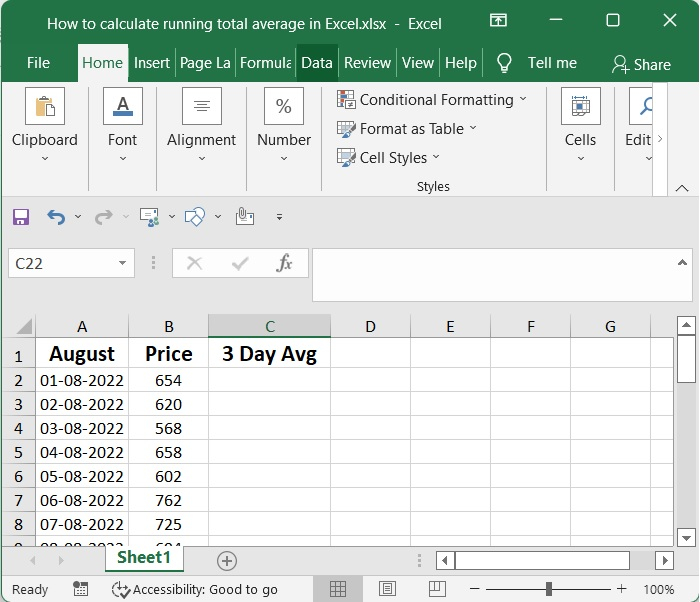
第2步
检查当前的行号,当数值少于n时,用#NA代码退出,这是一种使数据不足非常明显的方法。对于过去三天的平均值,你可以,比如说,使用
=IF(ROW()-ROW(B4)+1<3,NA(),AVERAGE(B2:B4))
公式的第一部分只包括生成一个 “规范化 “的行号,以1开头。
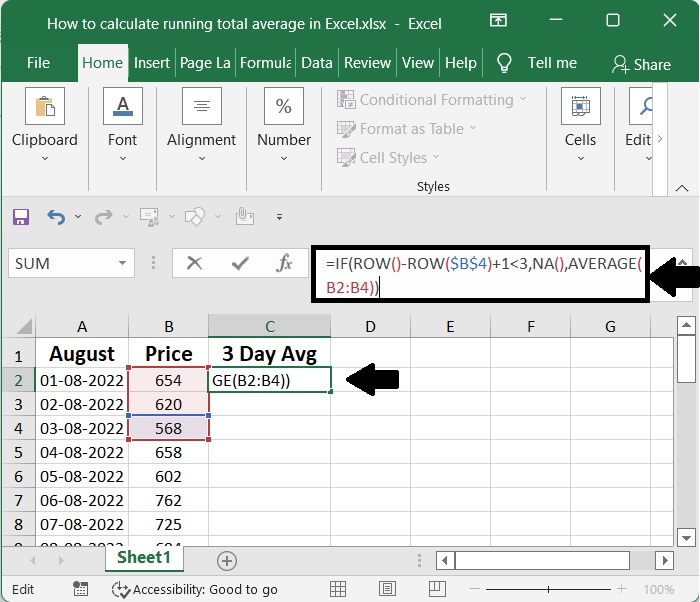
第3步
根据工作表的布局,以及所有平均数的计算是否使用相同数量的数据点至关重要,有几种不同的方法可以采取。
因为AVERAGE函数被设置为自动忽略文本值和空单元格,所以即使数值较少,它也会继续计算平均值。之所以在C2和C5中都 “有效”,就是因为这个原因。
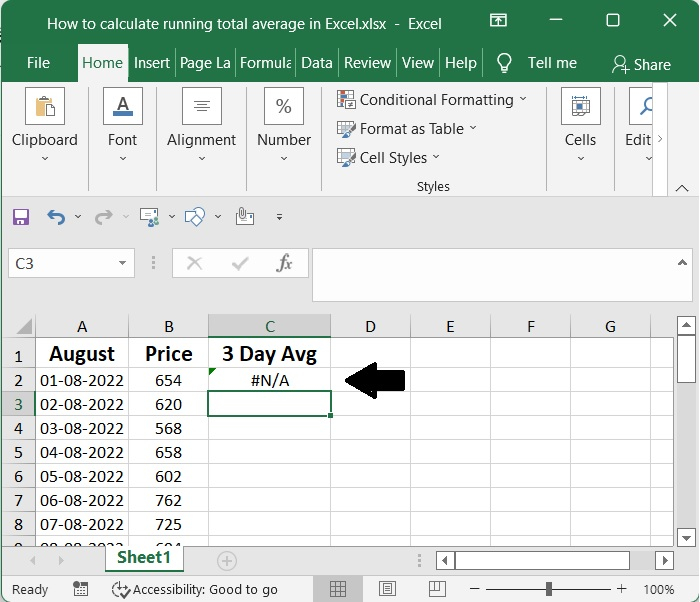
第4步
如果当前行数小于3,算法会返回#N/A。在其他情况下,算法会像之前一样产生一个移动平均数。这就复制了分析工具箱中的移动平均函数的行为,它产生的值是#N/A,直到实现了第一个完整的周期。
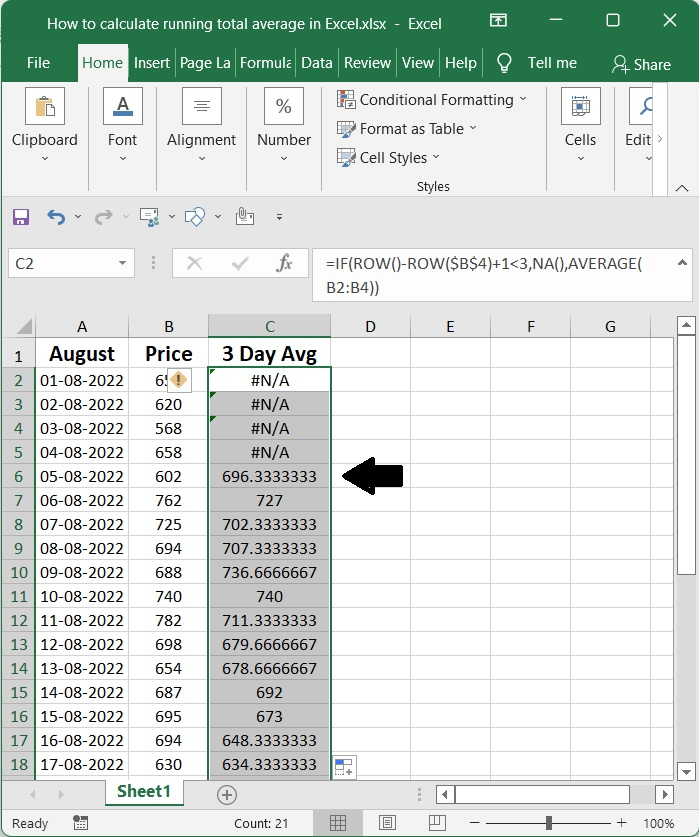
总结
在本教程中,我们用一个简单的例子来演示如何在Excel中计算运行平均线。
 极客教程
极客教程